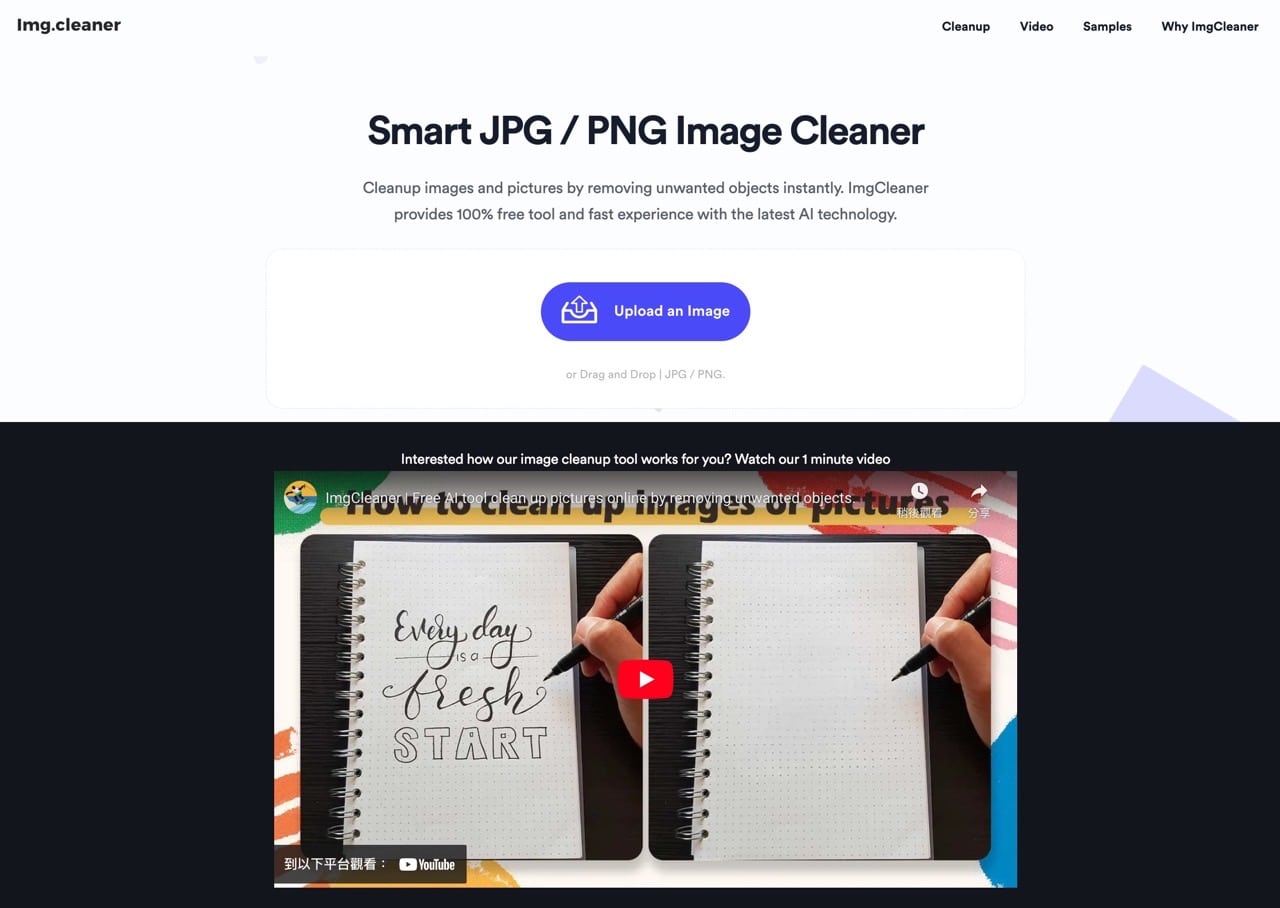
大家都知道透過 AI 技術要為圖片去除背景已經變得非常簡單,甚至可以說是全自動,之前寫過「2023 最新 32 個免費線上去背工具推薦,全自動快速移除相片背景」整理我看過、覺得很方便的去背工具,如果你是想要將圖片中某些部分移除,例如背景路人甲、特定文字或是物件,現在使用 AI 技術也能做到,減少進行相關編輯的難度、時間和金錢成本,只要將移除範圍標示後讓程式進行辨識分析,就會將標示範圍移除同時補上可能的顏色。
之前介紹過一些從圖片清除特定部分的線上工具,由舊到新幫大家整理一下:
- CleanUp.pictures 從圖片上移除特定物品、人物的線上修圖工具
- Magic Eraser 將圖片裡不想要的東西移除,只要標示範圍機器就會自動處理
- Hama 清除照片裡的人物或物品,可反覆編輯沒有圖片大小限制
- jpgRM 使用 AI 魔術橡皮擦將照片不需要的部分擦除
- ZMO Remover 以 AI 技術快速移除相片中不想出現的東西
- SnapEdit 從相片清除人物或物品,以 AI 自動辨識可移除的目標
本文要推薦「ImgCleaner」是智慧型圖片清除工具,透過刪除不必要的物件來清理圖片或照片,此工具 100% 免費使用,提供最新 AI 技術讓使用者獲得更快速、更好的編輯體驗,使用 ImgCleaner 只需要將圖片上傳(支援 JPG 和 PNG 兩種格式),以滑鼠標記出要刪除的範圍,AI 會進行分析、試著將它從圖片中移除,而且看起來很自然。
ImgCleaner 整合最新 AI 圖片清理和修復技術,號稱只要幾秒鐘時間就能完成複雜的編輯,從圖片可刪除任何不需要的物件,像是物品、人物、痕跡、浮水印或是各種文字,另外,ImgCleaner 也強調使用者的隱私及安全性,使用這項服務無需訂閱或付款,所有上傳的圖片會在 24 小時內自動清除。
如果你想將圖片中的某個東西替換為其他物品,也能試試看「DALL·E 以描述讓 AI 創造圖片,也能編輯現有圖片呈現逼真效果」服務,利用自然語意描述讓 AI 協助清除或是替換為其他物品。
ImgCleaner
https://imgcleaner.com/
使用教學
STEP 1
開啟 ImgCleaner 網站後點選「Upload an Image」上傳要編輯的圖片,或是直接將圖片拖曳到虛線範圍,只有支援 JPG 和 PNG 兩種格式,圖片尺寸最大是 2K(解析度小於 2048×1080)。
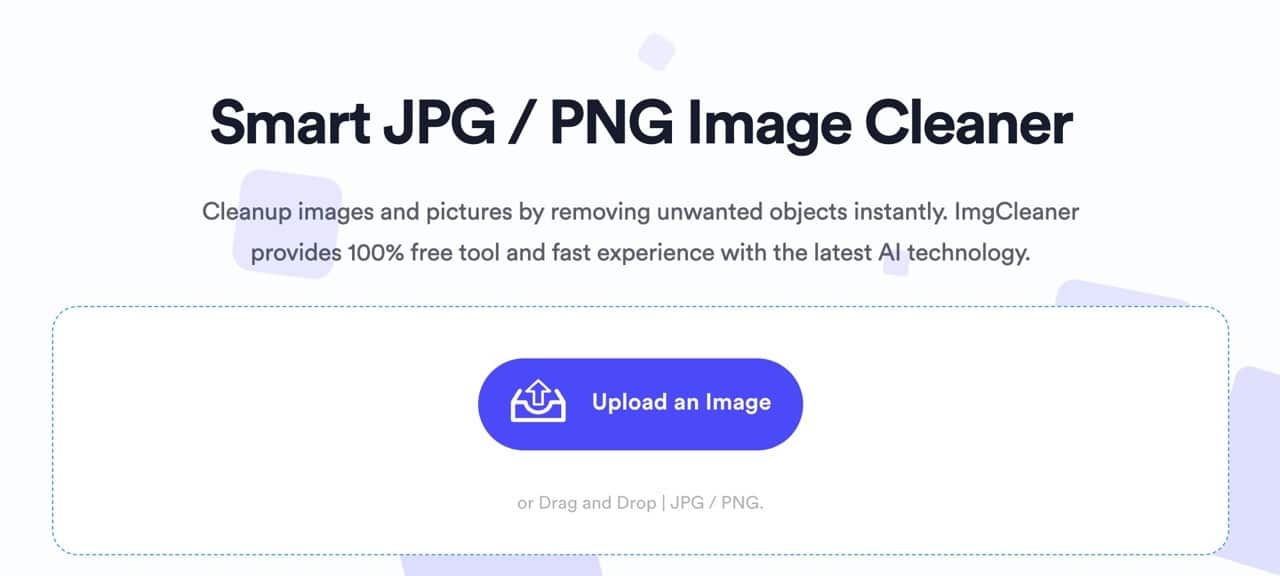
STEP 2
上傳圖片後會出現編輯功能,從右側「Brush Size」調整畫筆的筆尖大小,塗滿要刪除的範圍,若有需要也能設定下方的「Inpaint Strenght」修復強度選項。
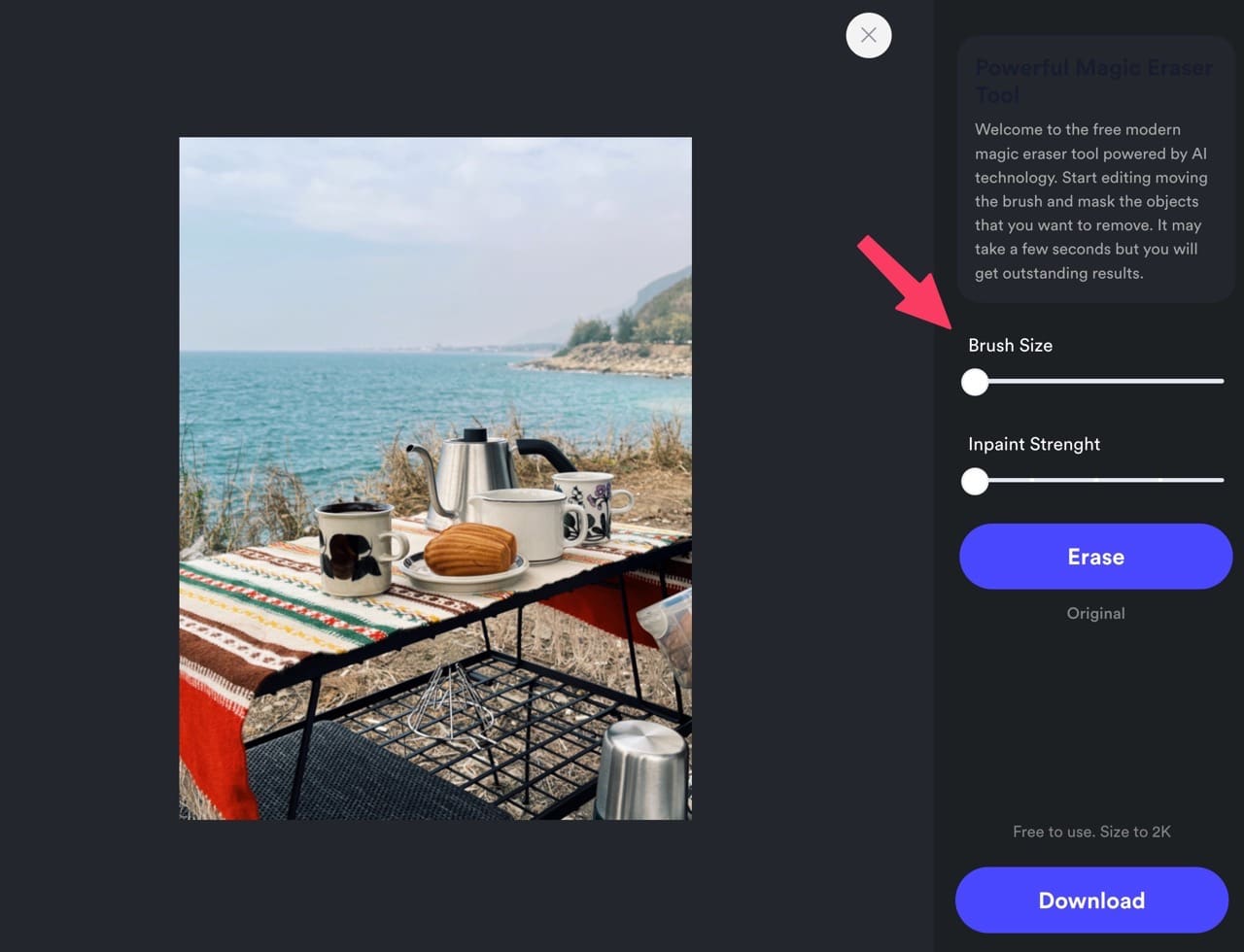
塗滿要刪除的人物或物件,讓它變成是淡藍色的範圍後點選右側的「Erase」進行清除。
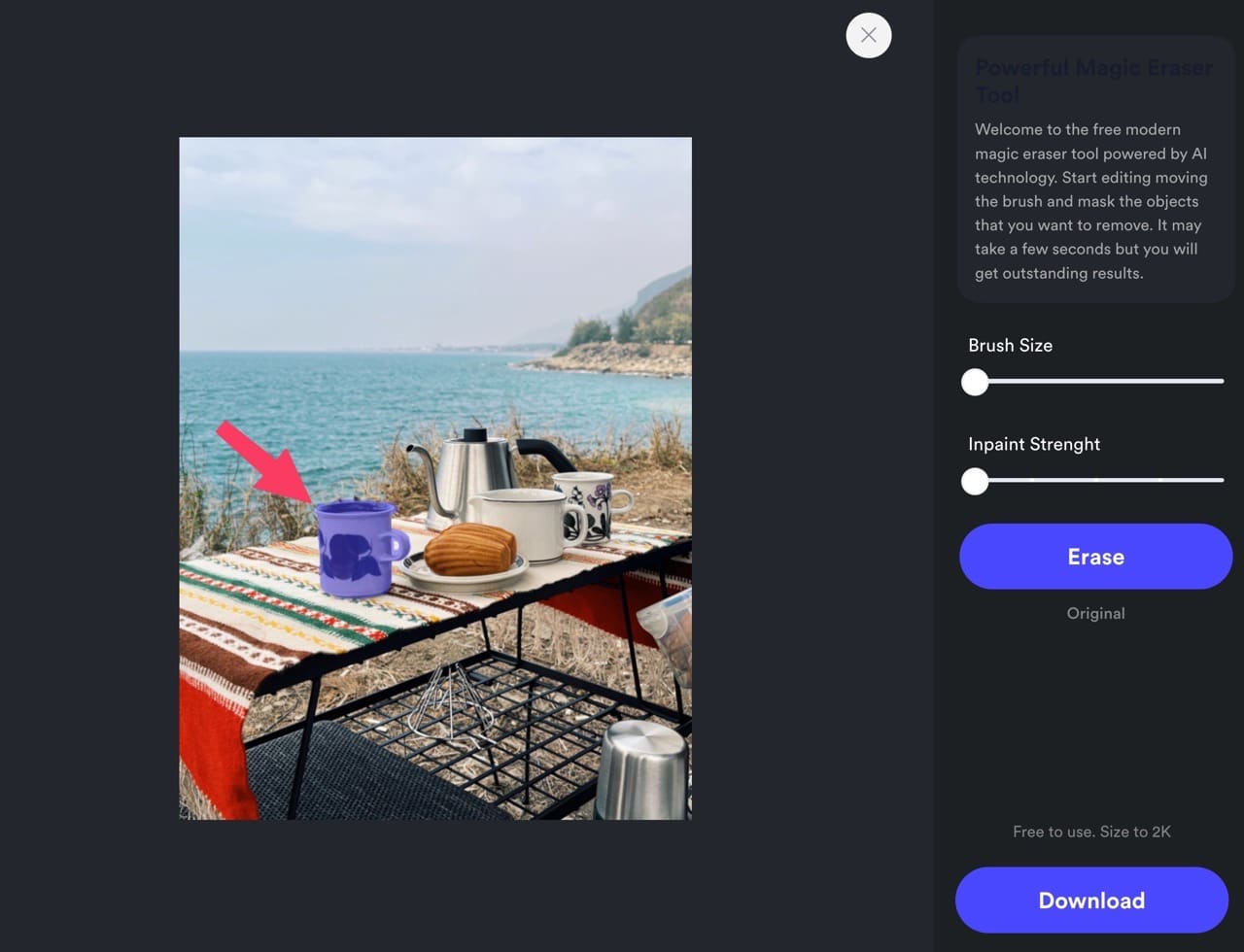
STEP 3
清除時需要一段等待時間,AI 自動化程式會開始分析範圍、背景和周圍顏色,可能需要數十秒以上。
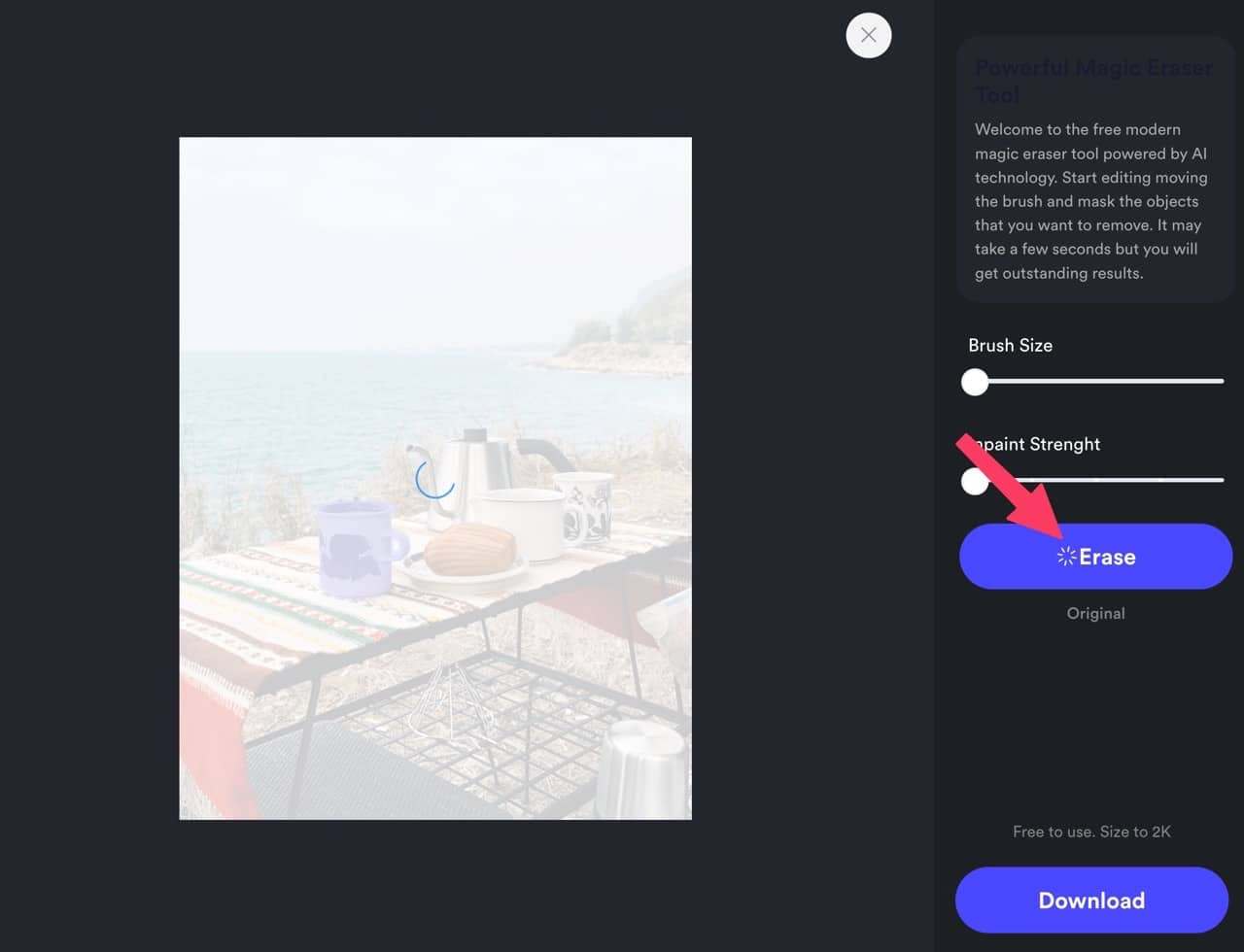
STEP 4
如此一來就能將照片中的特定人物或物品清除不見,不過實際效果還是會依照相片複雜程度而定,原則上是背景越簡單、完成度就會越好,也越不容易被看出編輯的痕跡。
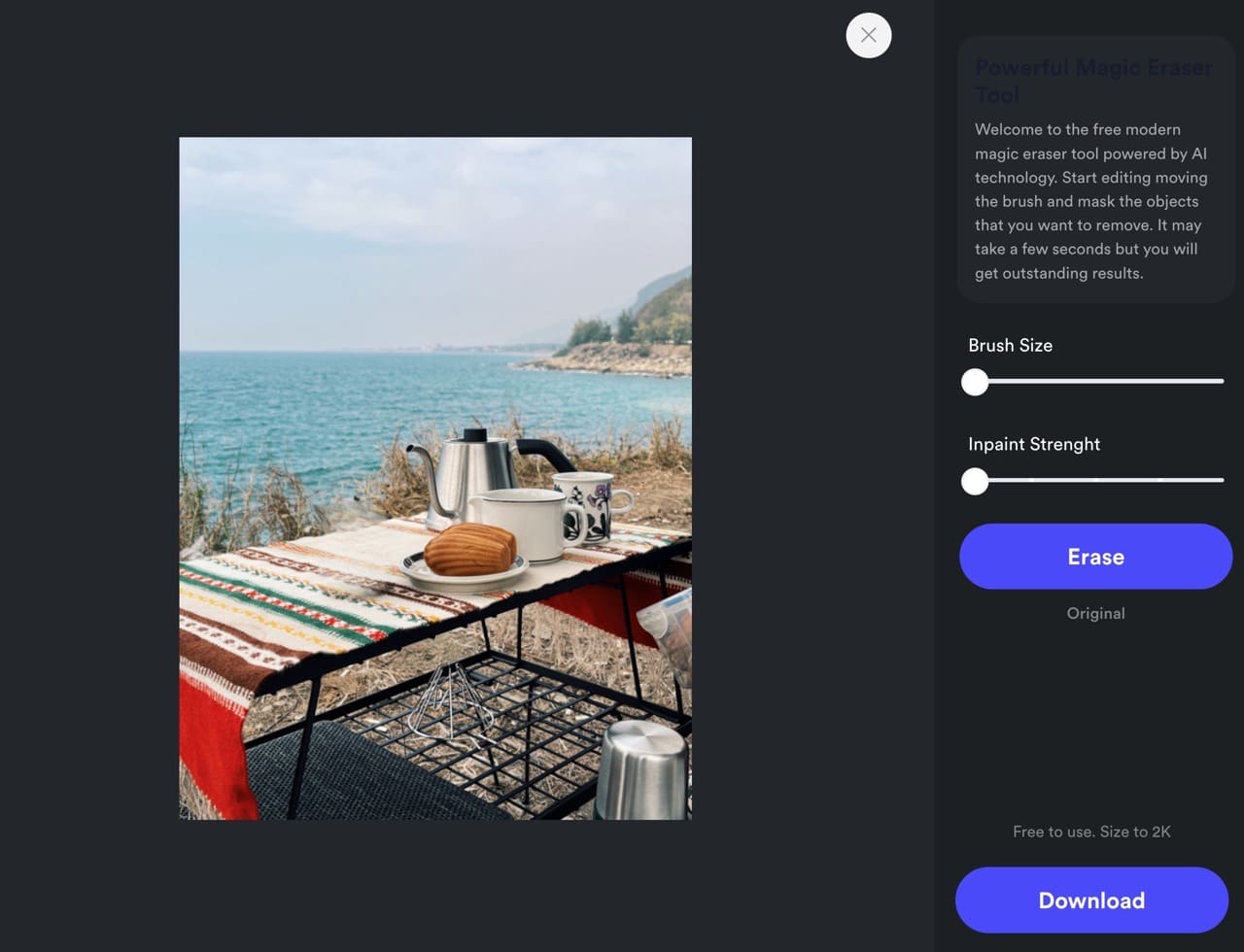
STEP 5
為了試驗 ImgCleaner 是否可以真正完美的完成清除工作,我去找了另一張白底的圖片,這張圖片來自知名的免費圖庫 Pixabay,就將一段文字稍微描繪出來。
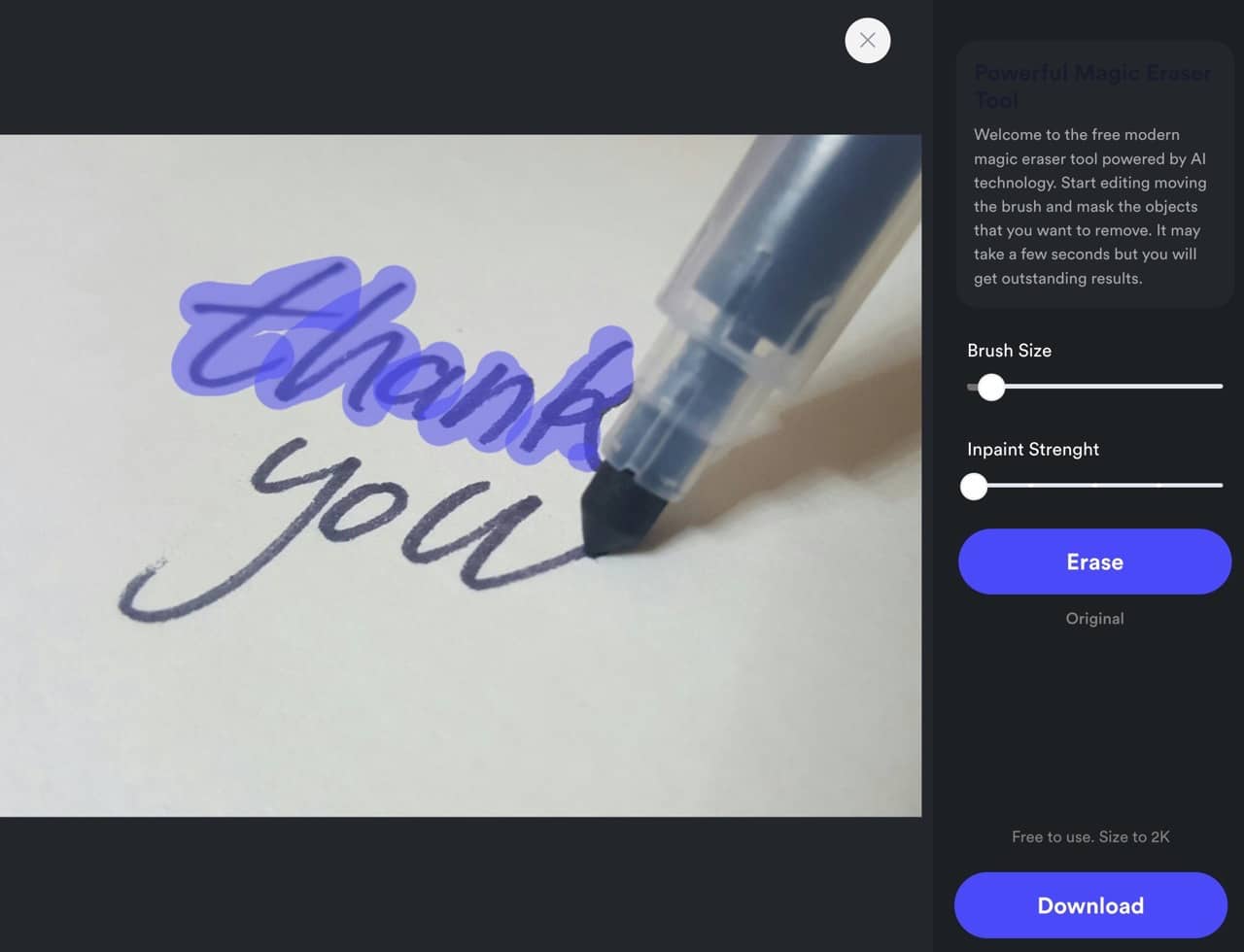
按下 Erase 開始進行分析、清除和補色等自動化處理。
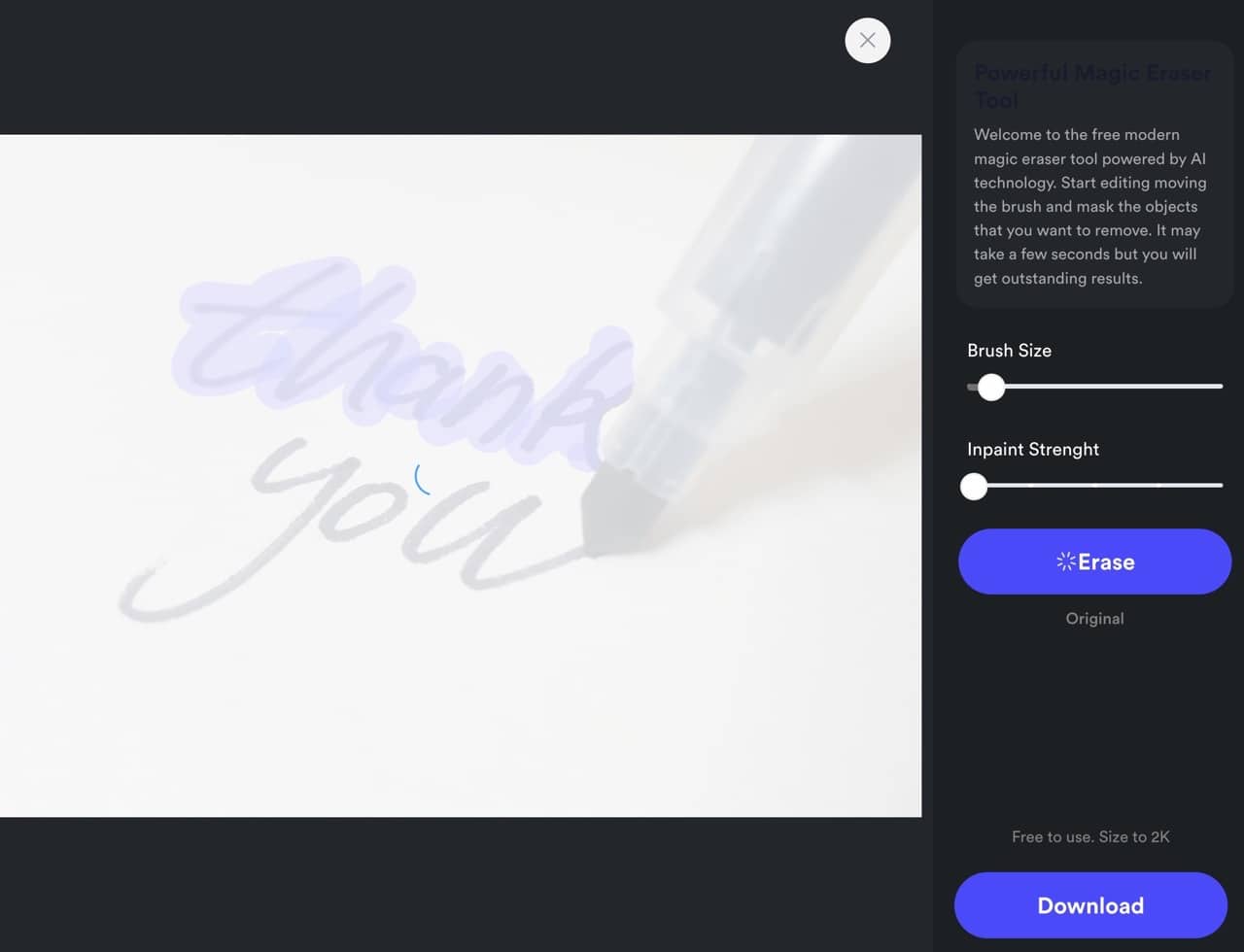
STEP 6
第一次編輯結果發現還是有一些殘留的痕跡,不過沒關係,ImgCleaner 可以讓使用者無限制次數的繼續編輯,於是透過畫筆再將剩餘的部分描繪出來,點選清除按鈕後再次分析,就完成了相當好的清除成果。
點選右下角「Download」就能將完成的圖片下載保存。
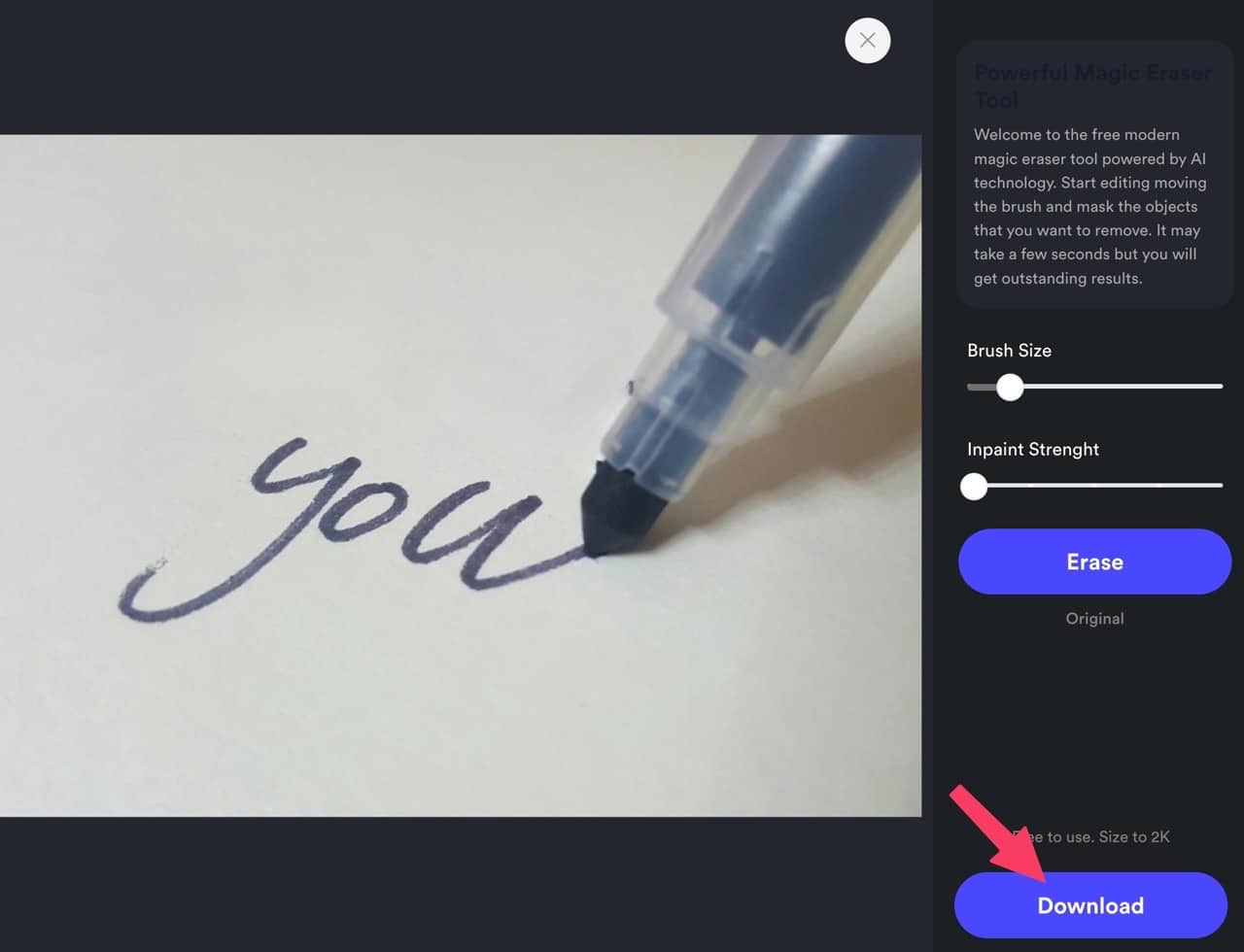
值得一試的三個理由:
- 使用最新 AI 技術,能夠快速地分析和移除圖片中不必要人物或物件
- 只需將圖片上傳(支援 JPG、PNG),以滑鼠標記出要刪除的範圍即可自動處理
- 可調整畫筆的筆尖大小、修復強度,無限次數重複清除








